- 随时捕获屏幕上的内容。
- 自由地将箭头、文本和形状添加到您的录音中。
- 录制后修改视频长度、格式、编解码器和质量。
- 设置录制操作热键,提高效率。
Snagit 的 4 种最佳替代品 - 选择您需要的一个
作为一款深受众多用户信赖的屏幕截图工具,Snagit 提供了强大的功能以及多种扩展的视频和屏幕截图编辑工具。无可否认,它在市场上是无与伦比的,具有许多卓越的优势。但不可否认,它有其局限性。在这篇文章中,我们将向您简要介绍该工具的特点、优点和缺点。我们会推荐4 最好的 Snagit 替代品 增强您的体验。我们还将使用表格来更直观地比较这些工具的显着特征。我们确信,阅读我们的文章后,您会找到最适合您的工具。
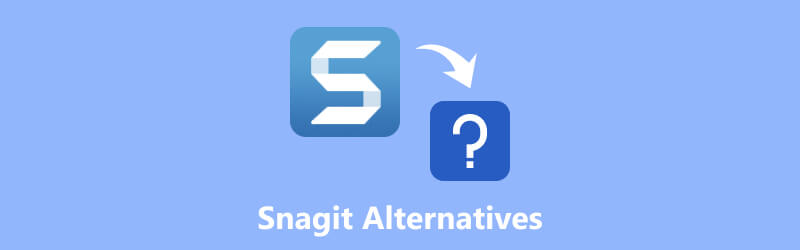
第 1 部分. 什么是 Snagit
Snagit 由 TechSmith 开发,是一款功能强大的屏幕捕获和图像编辑软件。它旨在帮助人们捕获和编辑屏幕截图或视频。您还可以捕获整个屏幕、选择特定区域或只需单击几下即可选择一个窗口。 Snagit 还提供广泛的编辑工具,包括注释、形状、文本、效果等,以支持您增强和自定义图像和视频。凭借所有这些功能,它通常用于创建高质量的教程、演示文稿和文档。此外,Snagit 滚动捕获还允许您通过电子邮件、消息、社交媒体平台或云存储服务轻松分享您的作品。任何需要制作视觉内容的人都可以尝试这个工具,因为它兼容Windows和Mac系统。
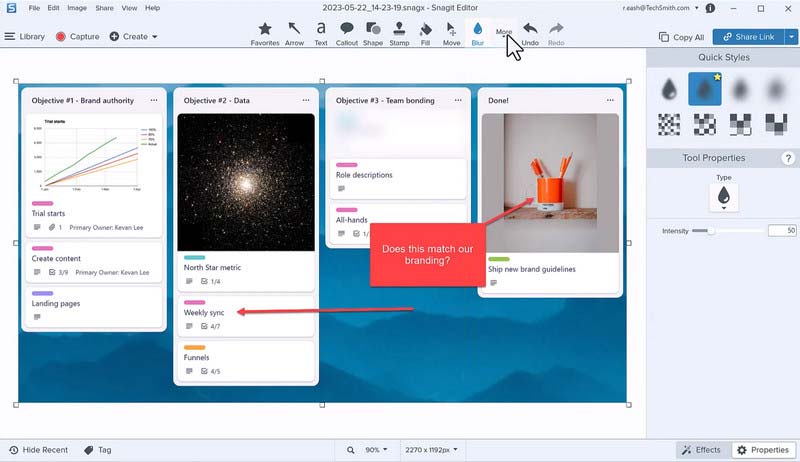
Snagit 的用途是什么
- 屏幕截图
捕获屏幕、特定窗口或选定区域的屏幕截图。
- 视频录制
录制屏幕视频,以便您可以创建教程或演示。
- 图像编辑
提供一系列编辑工具。您可以添加文本、形状、箭头、突出显示等,以及调整图像大小、裁剪和旋转图像。
- 效果和滤镜
您可以应用边框、阴影和透视效果。亮度、对比度和饱和度也可以调整。
- 分享作品
轻松将您的作品发送给其他人。它支持以不同格式保存您的作品,上传到云存储服务,或在社交媒体平台上分享。
- 客制化
设置热键、捕获计时器并为特定场景创建自定义配置文件。
优点
- 提供各种屏幕捕获选项。
- 流畅地增强和自定义您的图像和视频。
- 提供多种方式来分享您的捕获。
- 允许您设置热键以快速高效地捕获。
缺点
- 需要一次性购买或订阅才能使用。
- 有些功能非常难以学习和掌握。
- Windows 和 Mac 系统之间的某些功能可能会受到限制或有所不同。
第 2 部分:Snagit 替代方案
上面我们向您简单介绍了Snagit的主要功能。它们几乎可以满足您的需求。但其编辑工具相对有限,并且需要付费才能正常使用。那时,您可能需要选择适合您需求的 Snagit 替代方案。有许多开发人员想出了出色的屏幕捕获工具。我们将为您列出其中的 4 个,每个都有其特殊功能。和我们一起探索它们。
Vidmore屏幕录像
Vidmore屏幕录像 非常人性化。它不仅拥有简洁大方的产品界面和操作按钮,还提供了多种屏幕截图工具。借助它的帮助,您可以记录桌面活动、游戏、会议、网络摄像头、音频等内容,或进行屏幕截图。您可以自由选择录制屏幕的范围和窗口,并在录制过程中编辑屏幕。
以下是使用 Vidmore 屏幕录像机的步骤
步骤1。 在您的计算机上下载并安装 Vidmore Screen Recorder。选择 录像机 在界面上。

第2步。 请点击 自订 要么 选择地区/窗口,然后设置要录制的窗口。您可以将音频源设置为 系统声音 和 麦克风,取决于您的需求。
第三步 录音过程中,您可以 在视频上画画 直接地。完成所有设置后,点击 记录.

第四步。 如果需要停止录制,请单击 停止。预览您的作品后,选择 保存 将您的视频保存在计算机上。
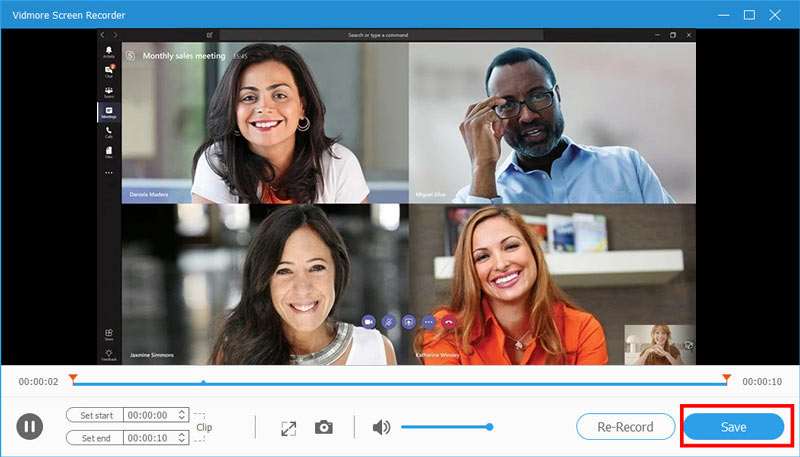
Vidmore 免费在线屏幕录像机
我们推荐 Vidmore 免费在线屏幕录像机 如果您不想在录制屏幕时下载其他软件。它是一个在线录制工具,可让您在浏览器中完成所有操作。
Vidmore 免费在线屏幕录像机的主要特点
- 在线录制整个屏幕、某个应用程序或一个选项卡。
- 您的录音中不会添加水印。
这是使用此工具时需要执行的操作。
步骤1。 进入 Vidmore 免费屏幕录像机在线网站。点击 开始录音 并按照指南下载启动器。
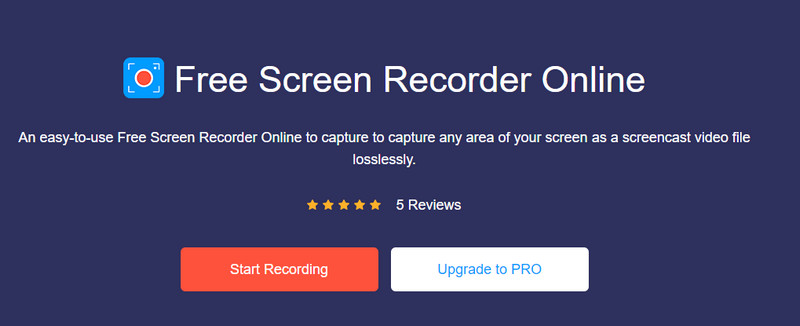
第2步。 点击 记录区 选择一个区域。从以下位置选择音频源 系统声音 和 麦克风。然后点击 记录.
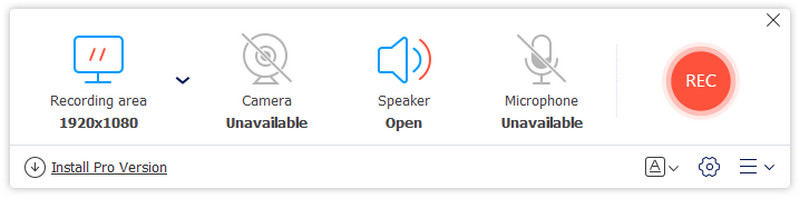
第三步 录制完成后,您可以单击文件进行预览。
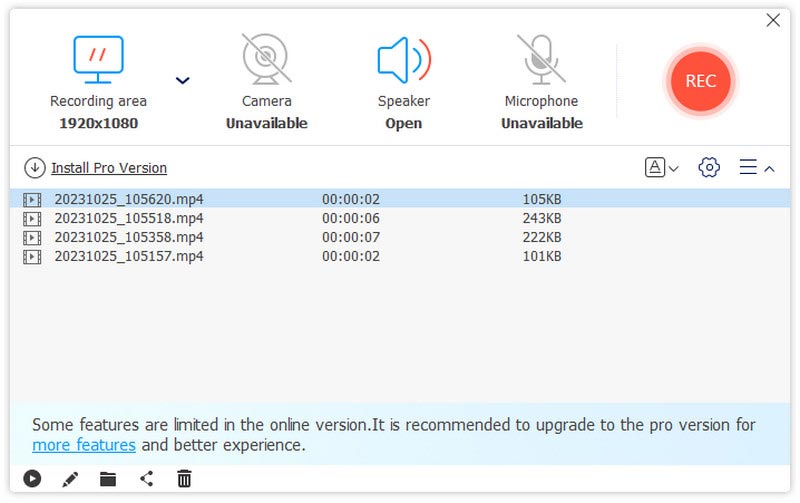
Windows 截图工具
Windows 截图工具是一个内置的 屏幕录像机 Windows 系统的。它随 Windows Vista 一起推出。用户可以使用它来捕获屏幕任何部分的屏幕截图或剪辑。可以对录音进行注释和突出显示。截图工具还提供延迟捕获选项,允许用户捕获在外部单击时消失的菜单或工具提示。
要使用 Windows 截图工具,您只需按 视窗 + 转移 + 小号 键盘上的键。然后,您可以选择要捕获的区域。
结束捕获后,会出现一条通知,让您进行更多版本。
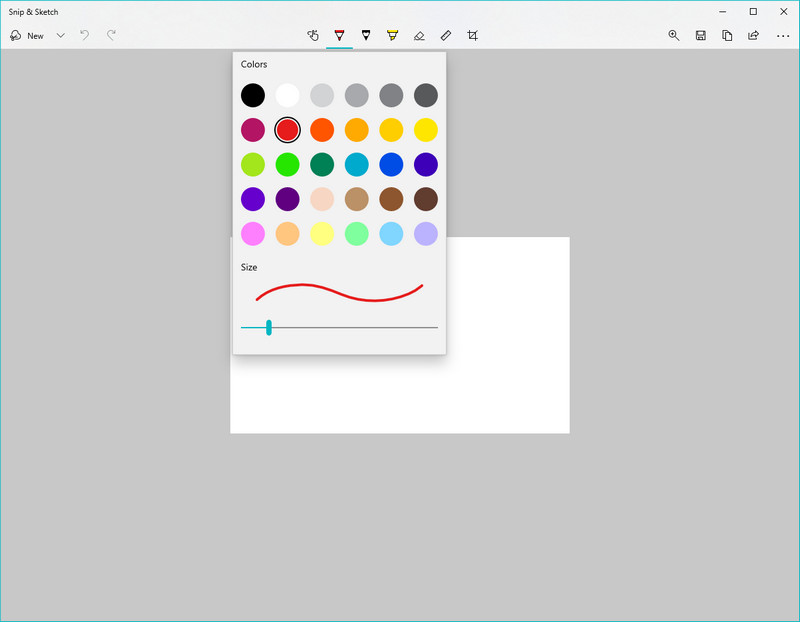
绿射手
Greenshot 可以快速创建选定区域以及滚动网页的屏幕截图。您可以编辑文件,例如突出显示或模糊屏幕截图的部分。支持以多种方式导出屏幕截图,例如保存在本地、发送到打印机、复制到剪贴板、附加到电子邮件等。总而言之,该程序非常轻巧且易于使用。
如果您需要使用 Greenshot 捕获屏幕,请按照下面的快速指南进行操作。
在您的计算机上下载并安装 Greenshot。
按下 打印画面 键捕获屏幕上的特定区域。
如果您想捕捉打开的窗口,请同时按 Alt 和 Print Screen 键。
如果您需要截取整个屏幕,请按 Ctrl 和 打印画面 同时键。
第 3 部分:比较 Snagit 及其替代方案
| 斯纳吉特 | Vidmore屏幕录像 | Vidmore 免费在线屏幕录像机 | Windows 截图工具 | 绿射手 | |
| 兼容性 | Windows和Mac | Windows和Mac | Windows和Mac | 视窗 | Windows和Mac |
| 输出文件 | 图像、视频和音频 | 图像、视频、音频、网络摄像头、游戏 | 视频、会议、游戏 | 图片、视频 | 图片 |
| 价钱 | $62.99 计费一次 | 开始于$19.95 | 自由 | 自由 | Windows 用户免费 |
| 优点 | 多种屏幕截图选项 自由分享您的捕获 实现快速高效的捕获 | 非常容易使用 提供多种编辑工具 广泛的录音定制设置 | 无需下载额外软件 无损捕获任何区域。 | Windows系统自带 支持直接使用热键 | 提供一系列注释工具 与其他应用程序集成良好 |
| 缺点 | 功能很难掌握 | 免费版本,功能有限 | 带水印导出 有限的输出格式 | 有限的录音设置 仅与 Windows 兼容 | 缺乏更高级的编辑功能 不提供录制视频的功能 |
第 4 部分:Snagit 替代品的常见问题解答
如何使用斯纳吉特?
这是 Snagit 教程。启动该程序,它将在后台运行。如果您需要捕获屏幕截图,请使用 图像捕捉 按钮或 视频截取 按钮 > 记录。您将可以使用以下命令捕获屏幕 滚动捕捉 按钮。
Snagit 是免费的吗?
Snagit 不是免费软件程序。如果你想使用它,你需要额外付费。对于 Windows 和 Mac 用户,一年费用为 $62.99。购买后您还可以享受维护服务。此外,该工具还可能为多种设备以及教育或政府许可证提供额外折扣。
Snagit 将图像保存在哪里?
一般来说,Snagit 会自动将您的图像保存到 DataStore 文件夹中。如果你想改变存储位置,也可以在工具中设置。您所需要做的就是点击 编辑 菜单 > 编辑器偏好 > 图书馆 标签。然后找到 选择 地点。
结论
本文提供了 Snagit 的简要介绍,以及 4 斯纳吉特替代品。我们还回答了有关此工具的一些常见问题,包括安装后如何使用 Snagit。我们希望我们的内容对您有真正的帮助。如果您有更好的屏幕录制工具的推荐或对我们的内容有任何新的想法,请随时发表评论。我们期待与您交谈。


